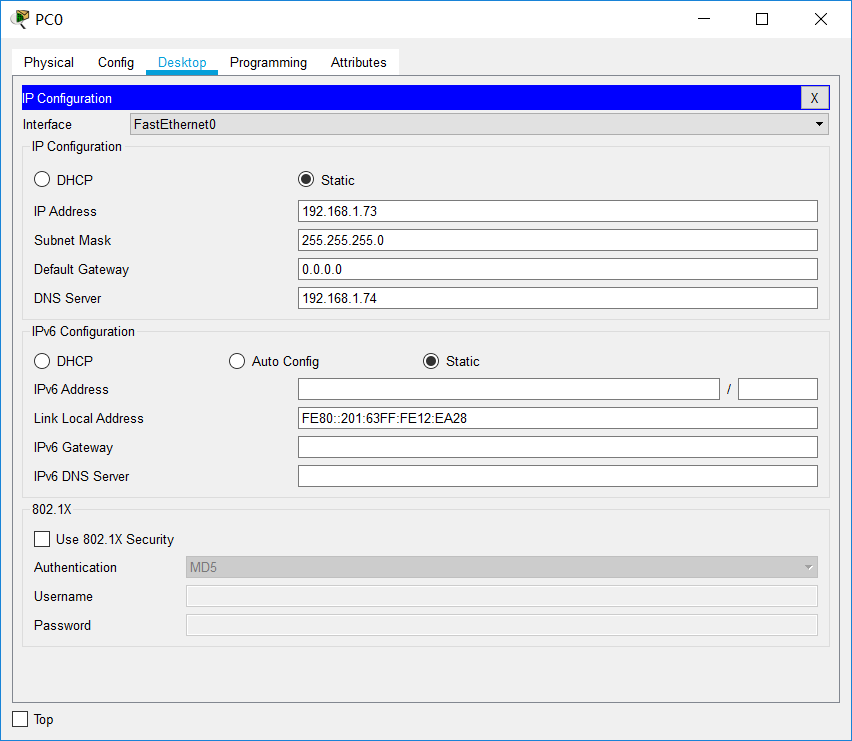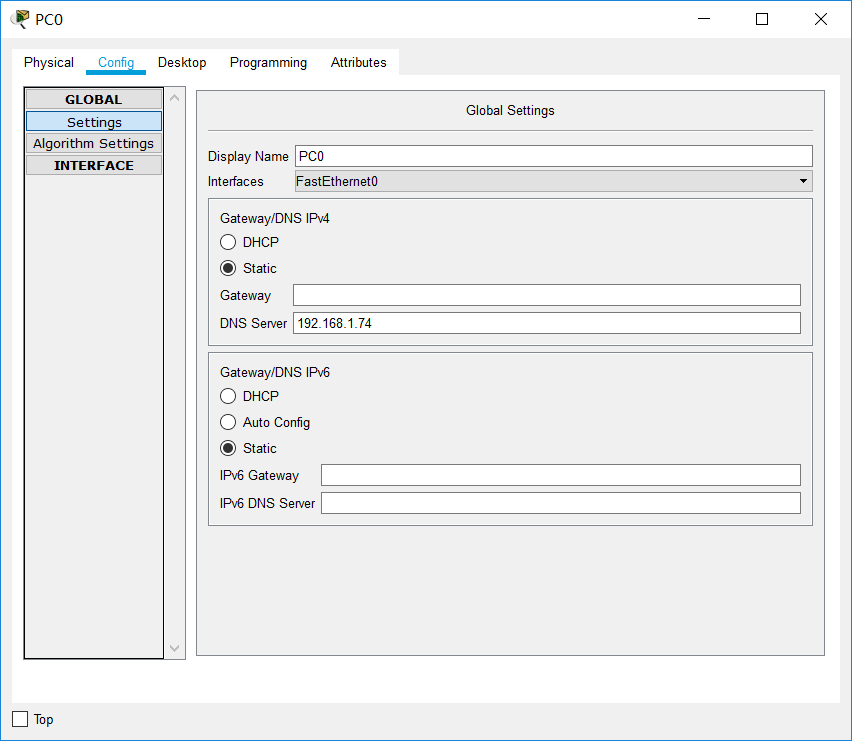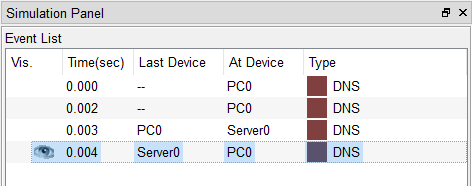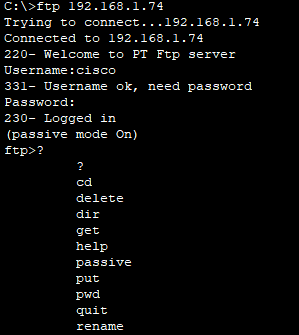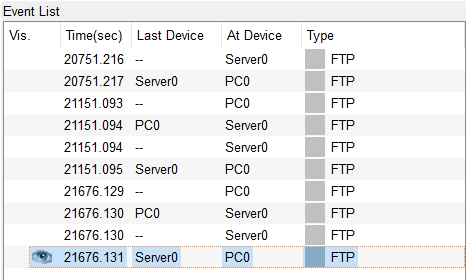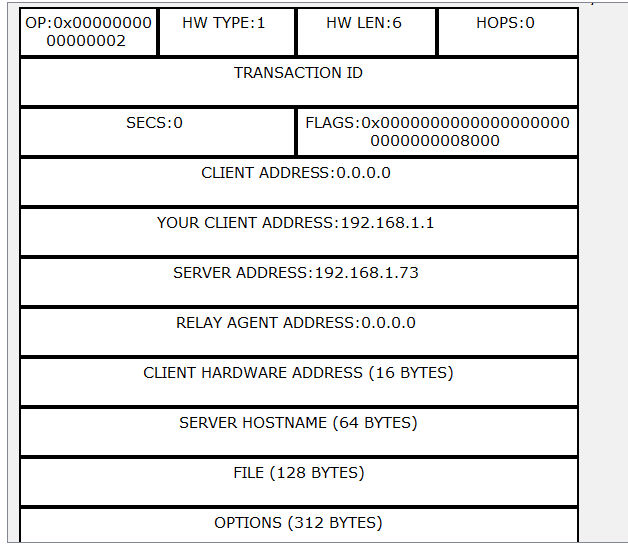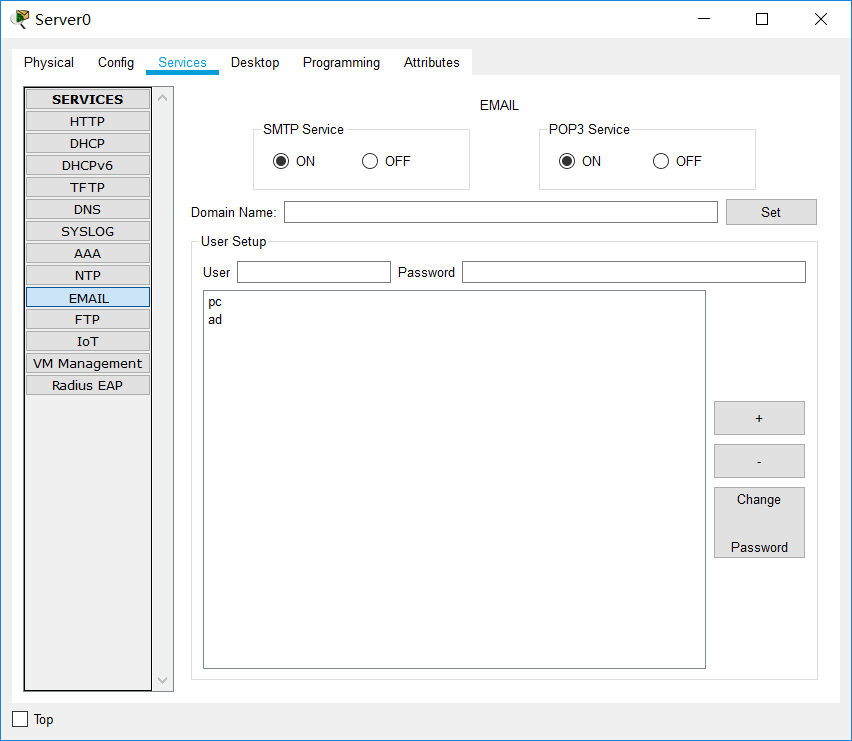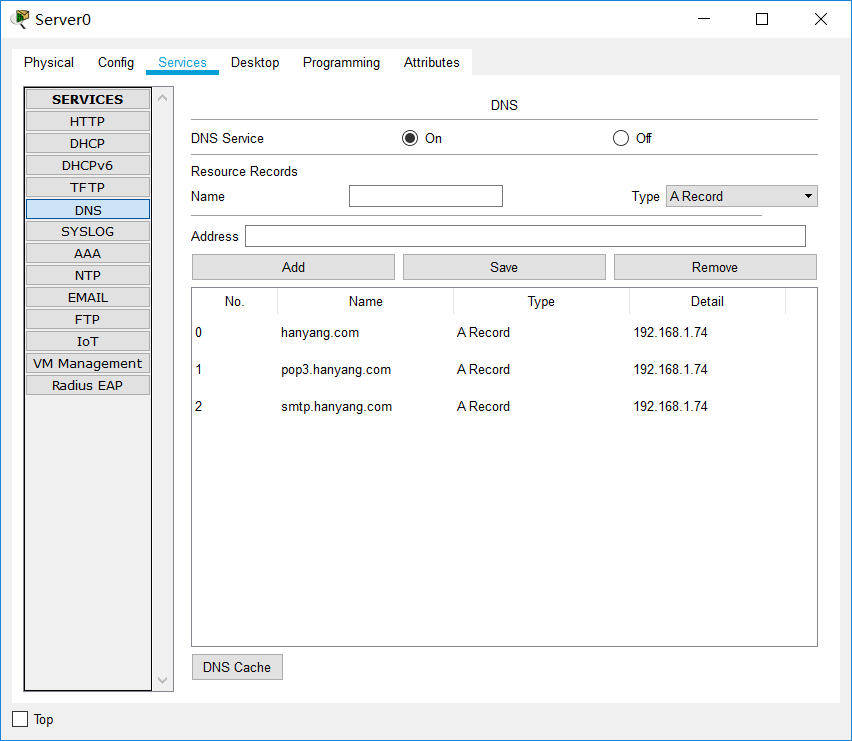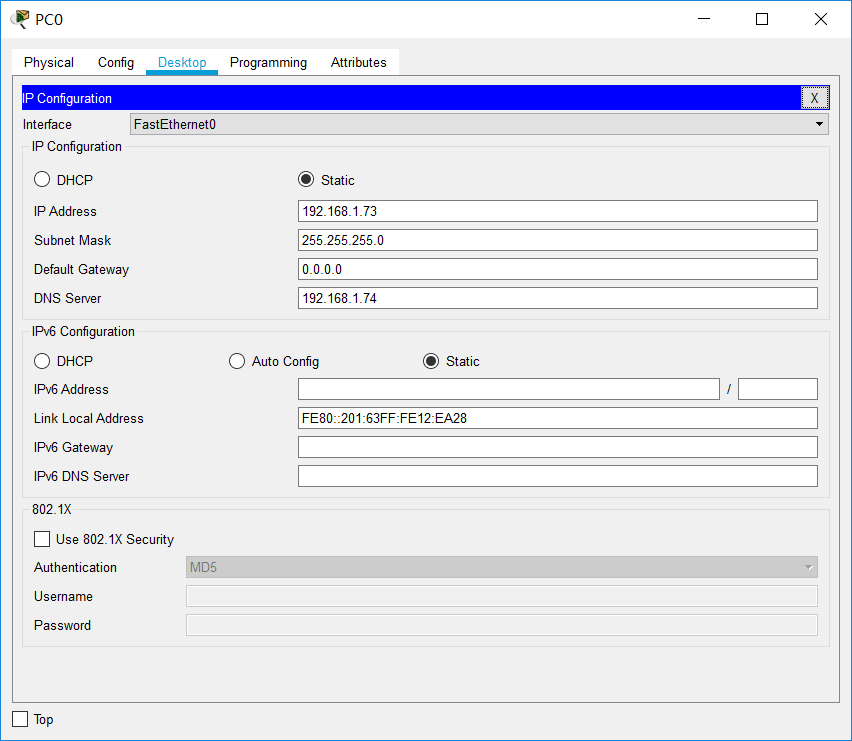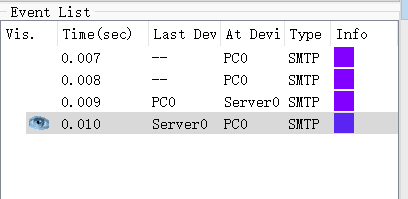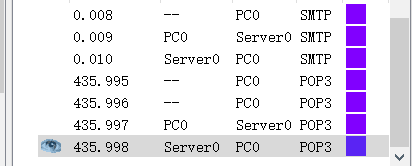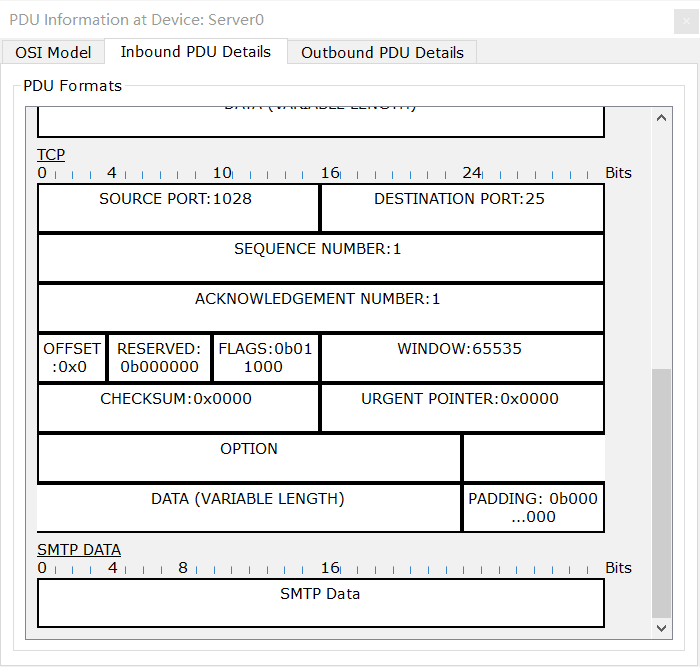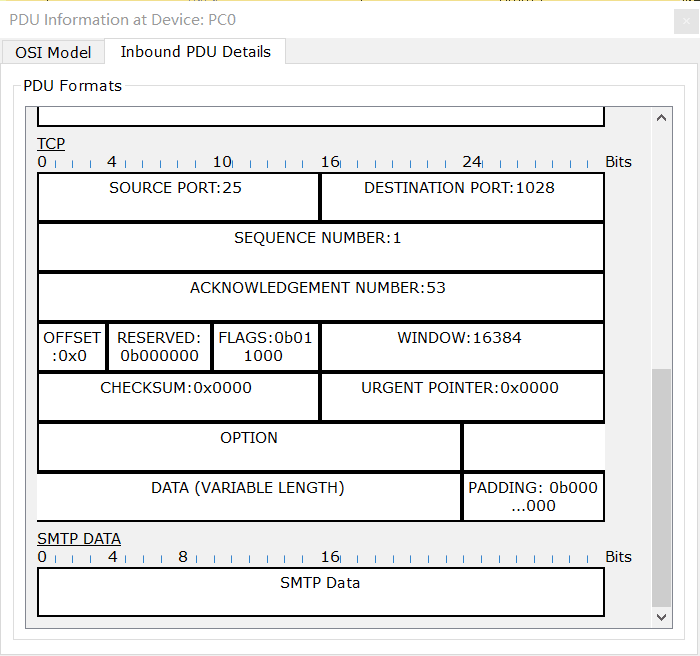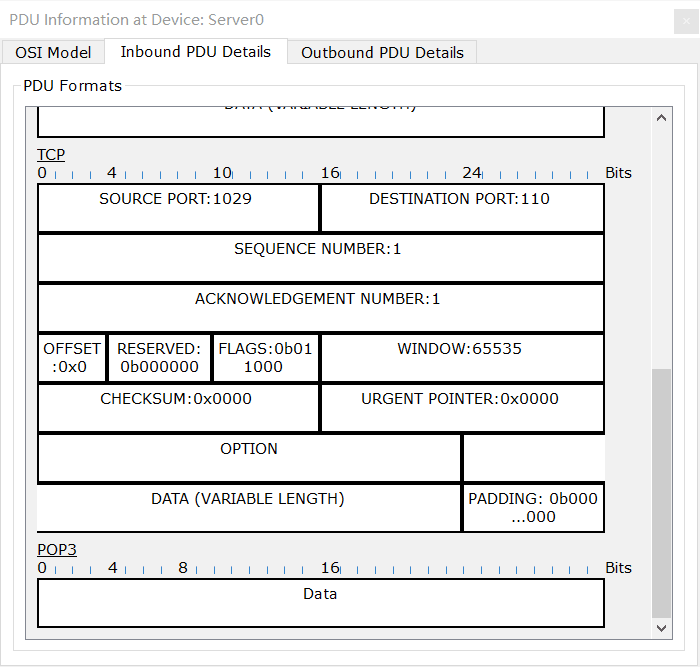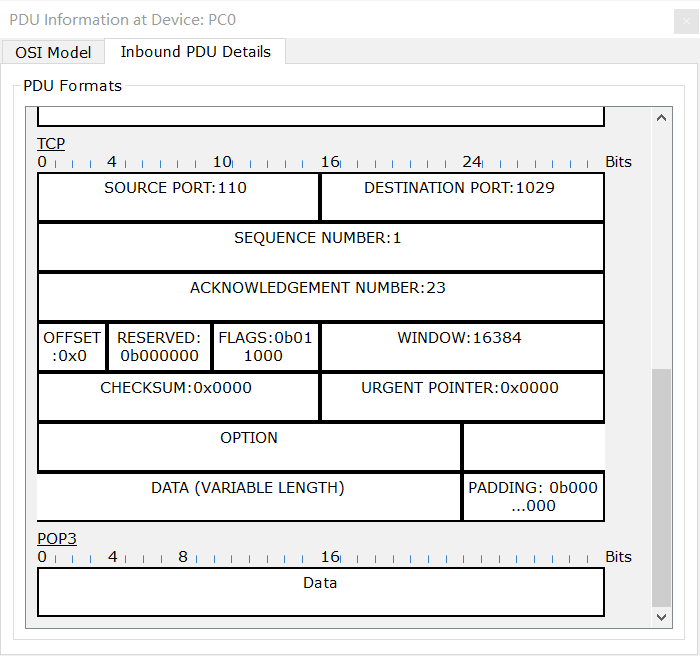目录
- 1 实验目的
- 2 实验内容
- 3. 实验报告
- 3.1 DNS
- 3.2 FTP
- 3.3 DHCP
- 3.4 smtp和pop3
- 3.5 其他应用层协议 (不作要求,但属于加分项)
一.实验目的
熟练使用Packet Tracer工具。分析抓到的应用层协议数据包,深入理解应用层协议,包括语法、语义、时序。
二.实验内容
使用Packet Tracer,正确配置网络参数,抓取应用层协议的数据包并分析,协议包含DNS、FTP, DHCP, stmp, pop3。步骤包含:
(1)建立网络拓扑结构
(2)配置参数
(3)抓包
(4)分析数据包
三.实验报告
在写报告之前,先仔细阅读:将作业提交到班级博客的一些注意事项。
(1)在博文开头给出你的个人信息
- 姓名 吴涵阳
- 学号 201821121073
- 班级 计算1813
(2)建立网络拓扑结构
左侧为PC-PT客户端,右侧Server-PT服务器端
3.1 DNS
(3)配置参数
1.客户端地址(192.168.1.73)
2.服务器地址(192.168.1.74)
3.新建DNS域名
4.设置pc0中的DNS服务
(4)抓包并分析抓到的数据包
请求报文:
客户端向服务器发送请求报文,请求域名为hanyang.wu
响应报文:
TYPE表示查询类型
CLASS表示查询类
TTL(Time to Live)表示生存时间,以秒为单位
LENGTH表示资源数据长度
3.2 FTP
(1)配置参数
1.客户端的ip地址设置为 192.168.1.73,服务端的ip地址为 192.168.1.74。
2.设置用户名以及密码(系统默认存在着一个连接FTP的账号密码)
(2)抓包并分析抓到的数据包
1. 打开命令行去访问服务端,在主机上用ftp连接服务器
2.抓包
3.分析抓到的ftp数据包
服务器发送响应报文:Welcome to PT Ftp serve
输入用户名:cisco
Code 331:输入了用户名,等待用户输入密码
FTP Command:PASS:密码输入成功
登陆成功
3.3 DHCP
1.将PC端的IP获取方式从静态改成DHCP获取
2.将服务器的DHCP的services打开 并且配置好参数
3.抓包并分析抓到的数据包
主机分配得到的ip地址为192.168.1.1,而服务器分配的地址为192.168.1.73
因为服务器的地址为静态,因此该地址为我们自己设置,而主机的地址为动态,因此分配到空闲的地址为192.168.1.1
3.4 smtp和pop3
首先,打开服务器email的smtp和pop3的service,并且设置user的账号和密码。
然后配置服务器的DNS,添加两个域名地址,一个一会用于发送email一个用于接收。*(两者的地址后缀应该相同)
配置主机的ipconfig,DNS填写为服务器的ip地址。
接着配置主机email的信息
填写的email address后缀应和发送地址和接收地址的后缀相同,否则发送不成功。
配置完后就可以发送邮件(邮箱地址只要后缀相同即可)。
发送后,取消断点,截取pop3和smtp数据包
发现只有smtp的数据包,接着点击receive
就发现有pop3的数据包。接着分析数据包。
smtp
pop3
*email是应用tcp传输
*PORT:是为TCP协议通信提供服务的端口
4.实验中产生的疑问
为什么在配置接收邮箱的地址后缀应该与接收邮件的域名后缀相同?
因为该邮箱接收邮件时,接收地址应被接受邮件的域名所识别,从而将邮件转发给接受邮箱,而地址的识别方法是靠地址后缀所识别。